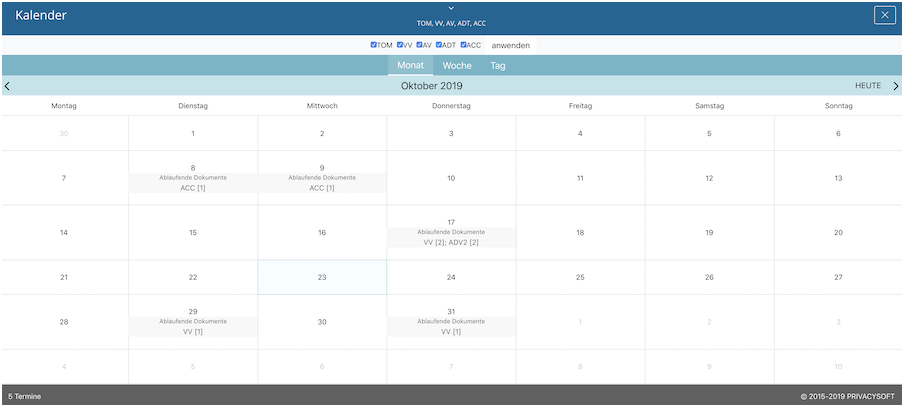Privacysoft Manuel d'utilisation¶
Login¶
Vous vous connectez à Privacysoft en utilisant votre numéro de client, votre nom de connexion et votre mot de passe.

Accès bloqué¶
Si vous entrez votre mot de passe de manière incorrecte trois fois, votre compte sera temporairement verrouillé pendant 15 minutes afin de vous protéger contre les attaques par force brute.
Mot de passe oublié¶
Si vous avez oublié votre mot de passe, cliquez sur [Mot de passe oublié] sur l'écran de connexion. En saisissant votre numéro de client et votre nom de connexion, vous pouvez vous faire envoyer un nouveau mot de passe à l'adresse électronique que vous avez enregistrée.
Remarque : pour des raisons de sécurité, cette fonction ne peut être exécutée qu'une fois toutes les 120 minutes.
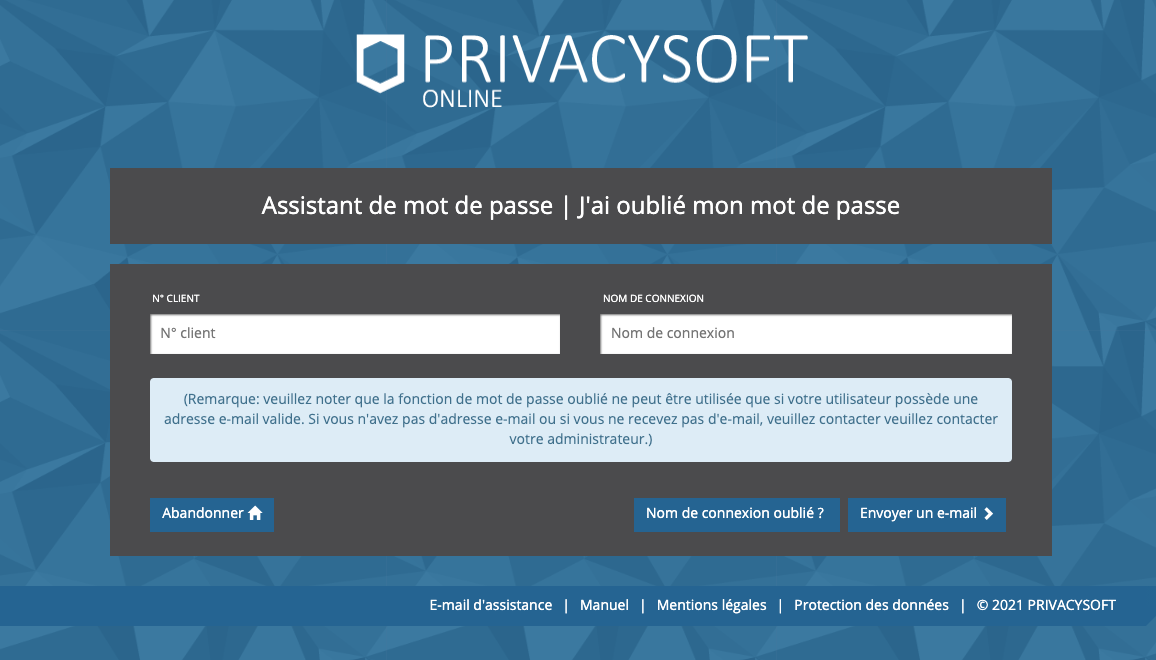
Note
Il est fortement recommandé de saisir une adresse électronique valide, car c'est la seule avec laquelle la fonction mot de passe oublié peut être exécutée. Si vous n'avez pas d'adresse électronique (valide) dans votre dossier ou si vous ne recevez pas d'e-mail, veuillez vérifier votre dossier de courrier indésirable et contacter votre administrateur. Il se peut également que vous n'ayez pas saisi correctement votre nom de connexion. Si vous ne vous souvenez pas de votre nom de connexion, veuillez utiliser la fonction "Nom de connexion oublié".
Nom d'utilisateur oublié¶
Si vous avez oublié votre nom de connexion, cliquez sur [nom de connexion oublié] sur l'écran de connexion. Vous pouvez vous faire envoyer un nouveau nom de connexion en indiquant votre numéro de client et votre adresse électronique.
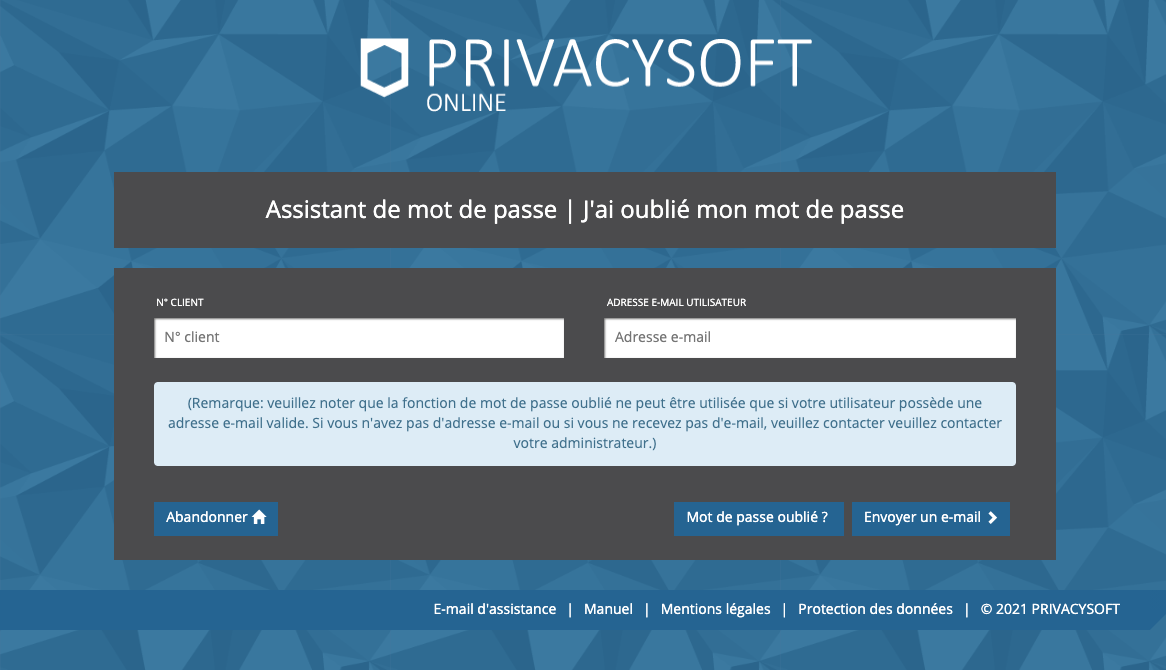
Note
Il est fortement recommandé d'entrer une adresse électronique valide, car c'est la seule avec laquelle la fonction forget login name peut être exécutée. Si vous n'avez pas d'adresse électronique (valide) dans votre dossier ou si vous ne recevez pas d'e-mail, veuillez vérifier votre dossier de courrier indésirable et contacter votre administrateur.
Nouvelle interface utilisateur¶
Si vous utilisez toujours l'ancienne interface utilisateur, vous trouverez des instructions pour passer à la nouvelle interface utilisateur ici.
Filtre¶
À l'aide du filtre, vous pouvez afficher et masquer les documents de différents départements et entreprises. Les paramètres du filtre sont accessibles en permanence en haut à droite dans l'en-tête du logiciel utilisateur.
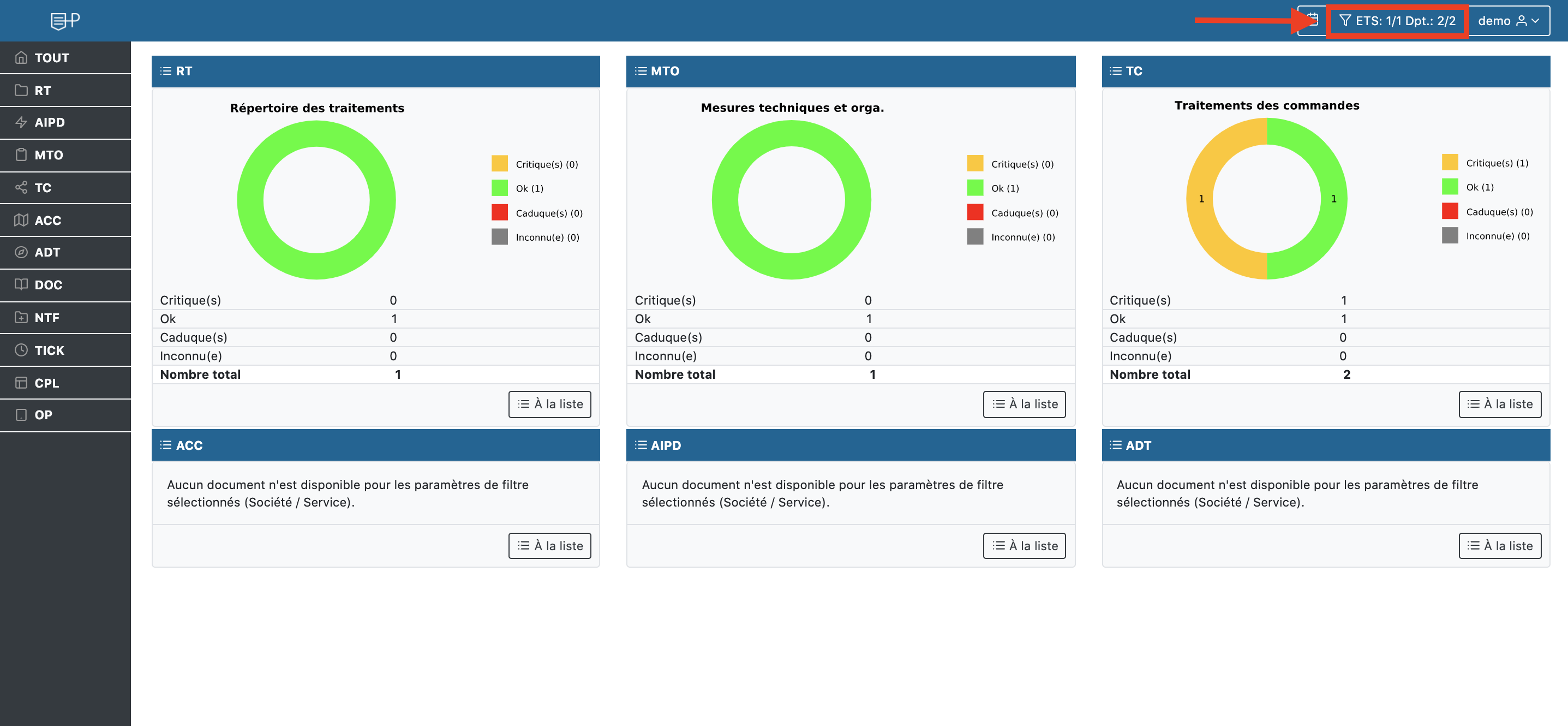
Vous pouvez choisir entre différentes entreprises et les départements correspondants. Les départements ne sont visibles qu'après avoir élargi le menu avec la flèche gauche à côté des entreprises respectives. Dans ce qui suit, seules les entreprises ou les services marqués d'une coche sont affichés après avoir confirmé la sélection par "ok".
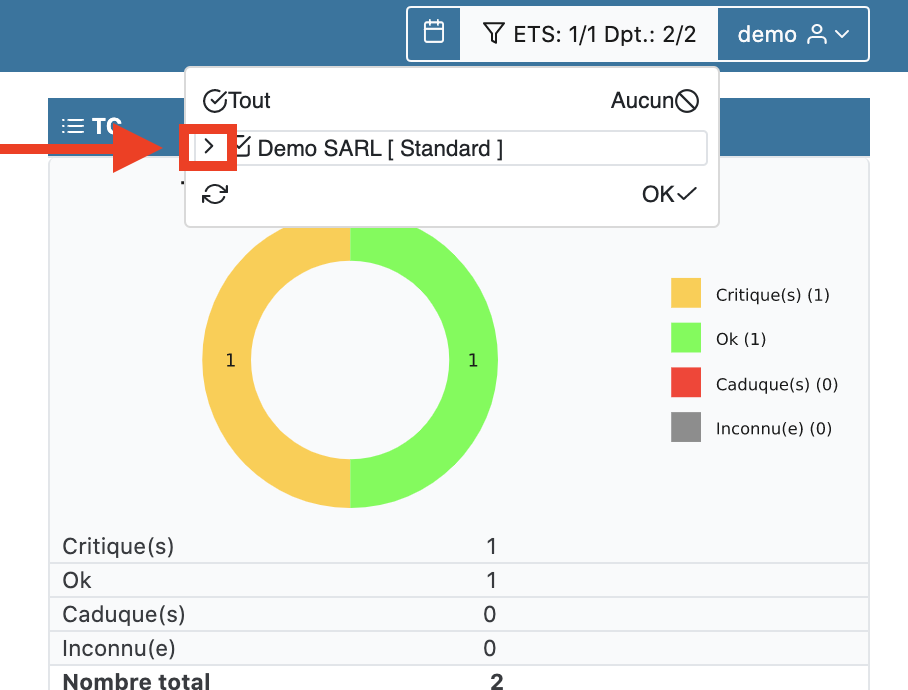
Modules¶
Dans la nouvelle interface, vous pouvez voir les listes de tous les modules dans l'aperçu TOUS, pour toutes les entreprises et départements que vous avez activés dans le filtre. Dans les listes individuelles des modules, vous pouvez regrouper la vue par entreprise, département ou responsable.
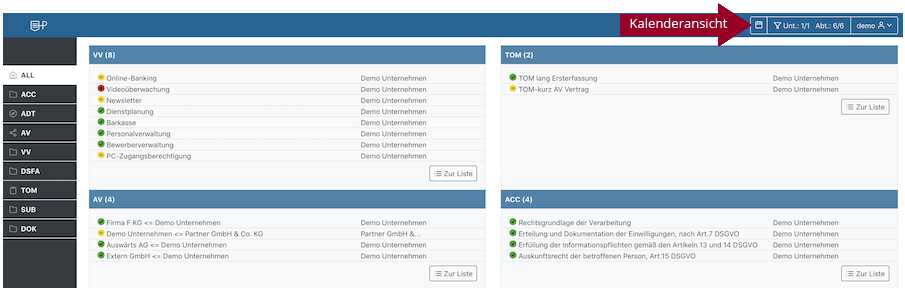
Vous pouvez également utiliser la vue du calendrier pour avoir un aperçu des documents qui expirent.